Microsoft Edge: найбільш неприємні функції, які кожен повинен вимкнути
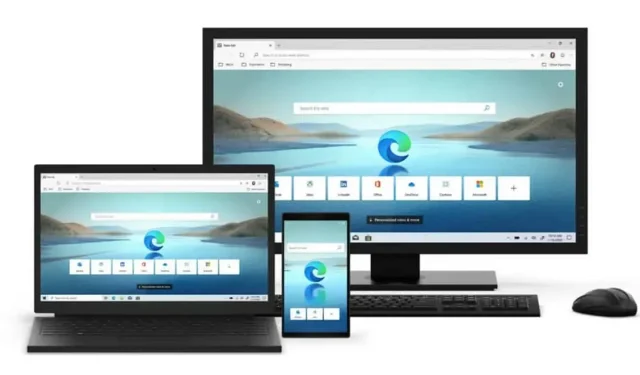
Сьогодні Microsoft Edge — це дуже цікавий браузер, який тепер базується на двигуні Chromium. Але деякі функції можуть серйозно дратувати.
Тепер, коли Microsoft Edge базується на механізмі Chromium, як і Google Chrome, він став хорошим браузером. Ви можете бачити це як Chrome, але краще для вашої конфіденційності та автономності машини. Але він залишається продуктом Microsoft із його схильністю до інтеграції дратівливих і навіть непотрібних функцій. На щастя, ви можете позбутися його всього за кілька хвилин на сторінці налаштувань. Якщо ви використовуєте Microsoft Edge як веб-переглядач за замовчуванням на комп’ютері Mac або Windows, вам слід вимкнути наведені нижче функції.
Щоб піктограма пошуку зникла на кожному зображенні
Google Chrome додав фантастичну функцію пошуку схожих зображень за допомогою Google Lens (також з OCR). Microsoft Edge має такий самий варіант, але використовує Bing, а не Google Images. І що ще гірше, Edge відображає піктограму пошуку зображень, коли ви наводите курсор на зображення (у верхньому правому куті). Цей простий значок достатньо, щоб дратувати. Ви можете вимкнути цю опцію, перейшовши в «Налаштування» > «Вигляд» > «Візуальний пошук» і вимкнувши «Показувати візуальний пошук під час наведення курсора на зображення». Пошук залишається доступним при клацанні правою кнопкою миші.
Зникнення пошуку Bing
Якщо ви тільки починаєте працювати з Microsoft Edge, можливо, ви помітили, що пошуковою системою за умовчанням є Bing. Якщо ви хочете інший, перейдіть до Налаштування > Конфіденційність, пошук і служби > Адресний рядок і Пошук > Пошукова система, яка використовується в адресному рядку. Там ви можете вибрати Google або DuckDuckGo.
Вимкніть рекламні спливаючі вікна
Розширення для рекламних пропозицій – це чудово, але інструмент Microsoft Shopping з’являється, щойно ви переходите на сайт. Якщо ви хочете вимкнути його, перейдіть у «Параметри» > «Конфіденційність, пошук і служби» та вимкніть параметр «Економте час і гроші за допомогою покупок у Microsoft Edge».
Видаліть все непотрібне на стартовій сторінці
Стартова сторінка Microsoft Edge ідеальна після очищення. Ви можете почати, перейшовши на зазначену сторінку та натиснувши значок «Налаштування». Там ви можете ввімкнути фокусований режим, щоб зберегти лише рядок пошуку. Ви також можете перейти до розділу «Налаштувати», залишити розділ «Швидкі посилання» та ввімкнути функцію «Тло дня». Обов’язково вимкніть функцію вмісту, щоб панелі Microsoft News зникли.
Перестаньте бачити панель завантажень
Епоха панелі завантажень у нижній частині браузера позаду, але Edge любить нагадувати нам про ті часи, відкриваючи панель завантажень щоразу, коли ви починаєте нове завантаження. Якщо у вас немає проблем з ідеєю використання кнопки «Завантаження» вгорі, вимкніть цю функцію. Перейдіть у «Налаштування» > «Завантаження» та вимкніть «Показувати меню завантажень під час початку завантаження».
Заборонити відкривати файли Office у браузері
Оскільки Edge розроблено Microsoft, браузер наполягає на тому, щоб ваші документи та файли Microsoft Office відкривалися в браузері, а не у відповідних програмах. Ви можете змінити це, перейшовши в Налаштування > Завантаження. Там вимкніть «Відкривати файли Office у браузері».



Залишити відповідь